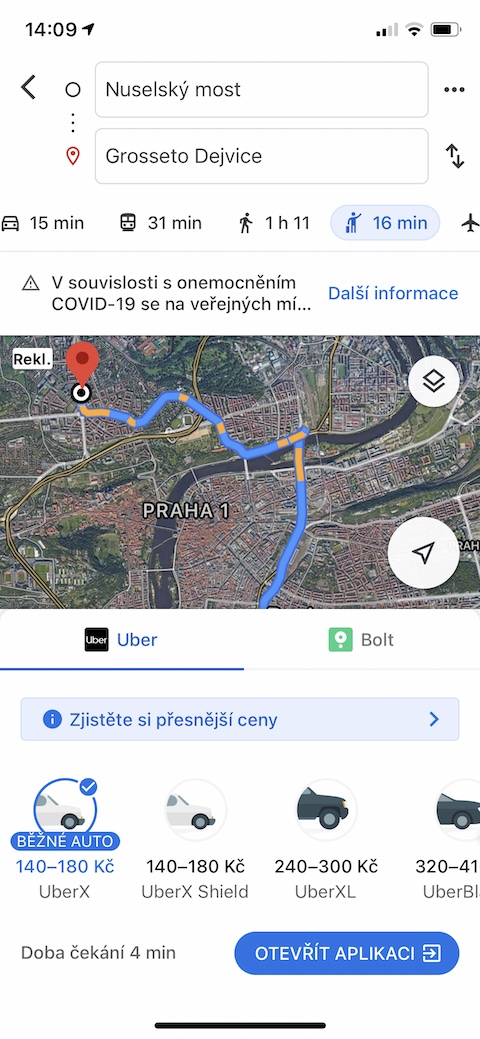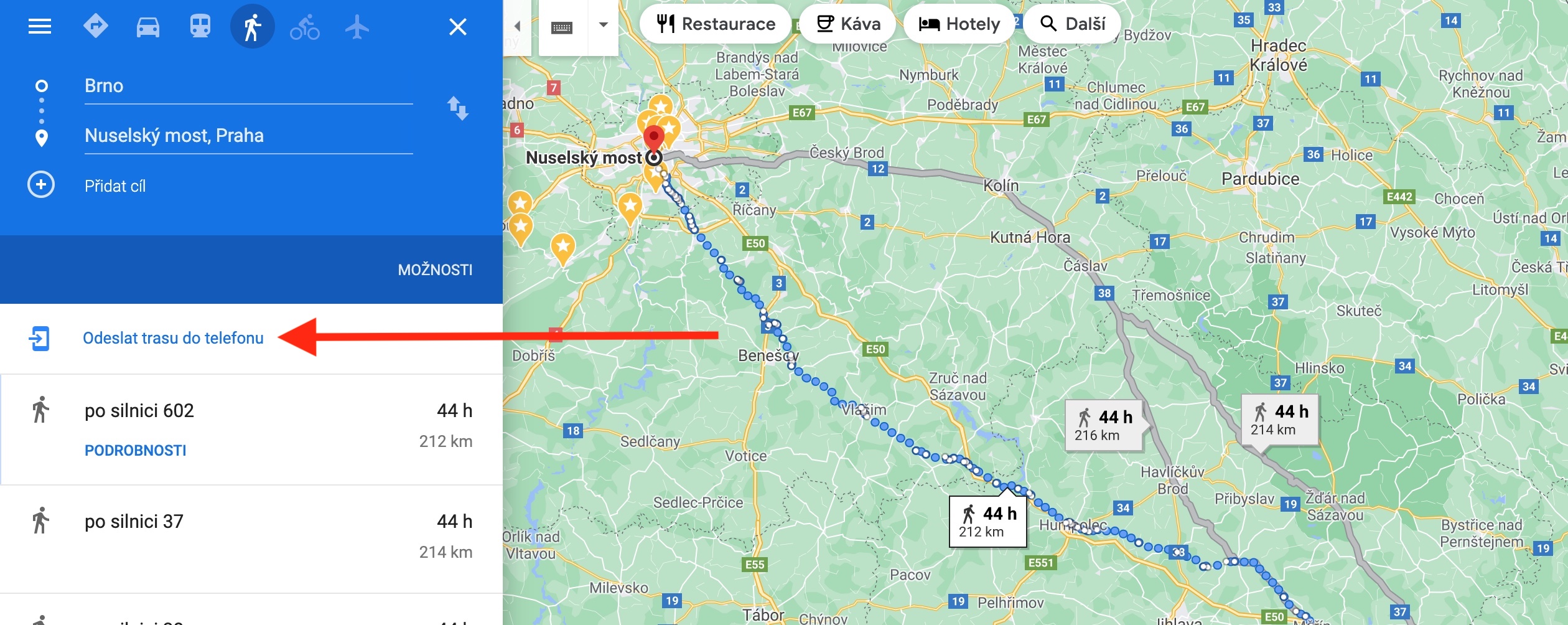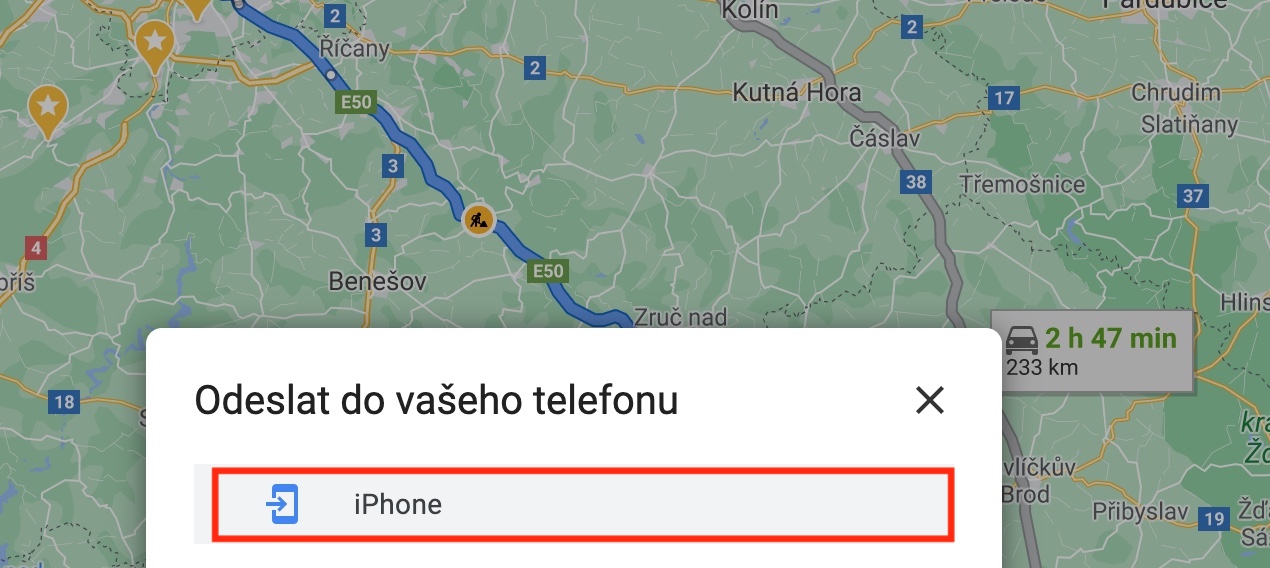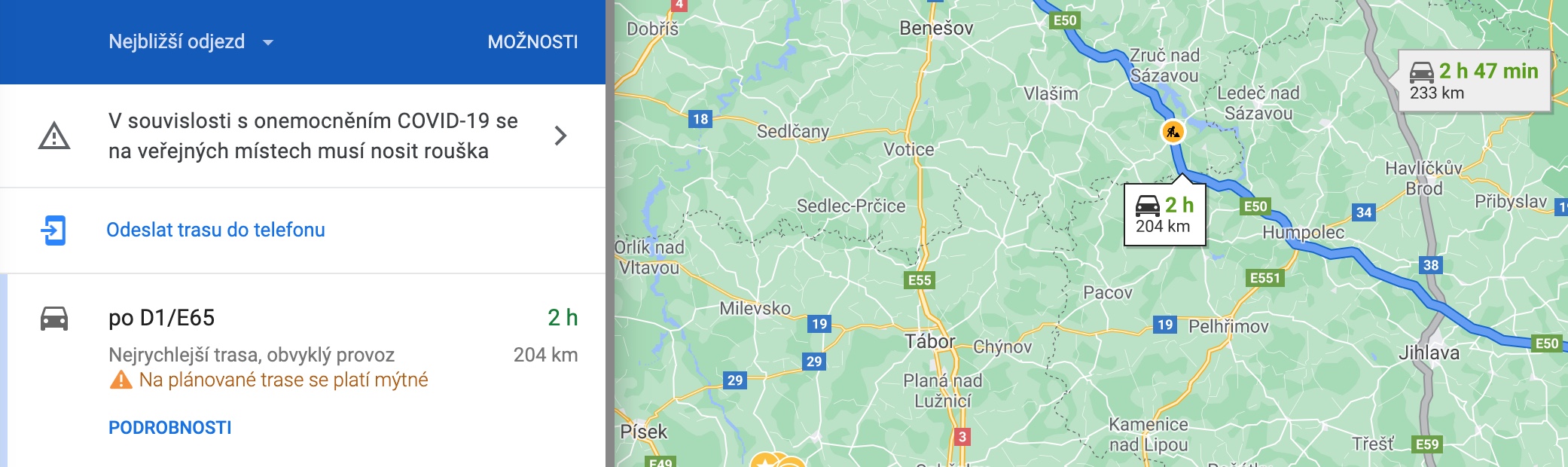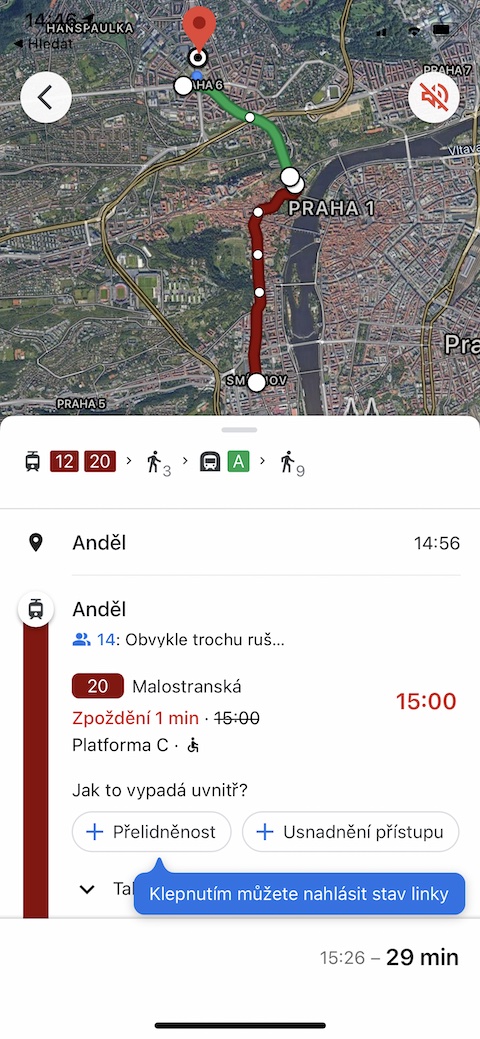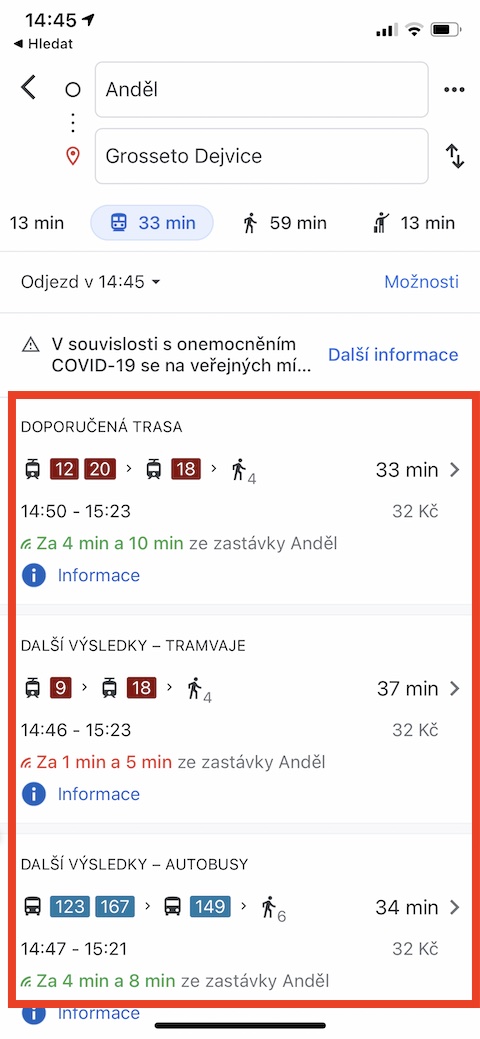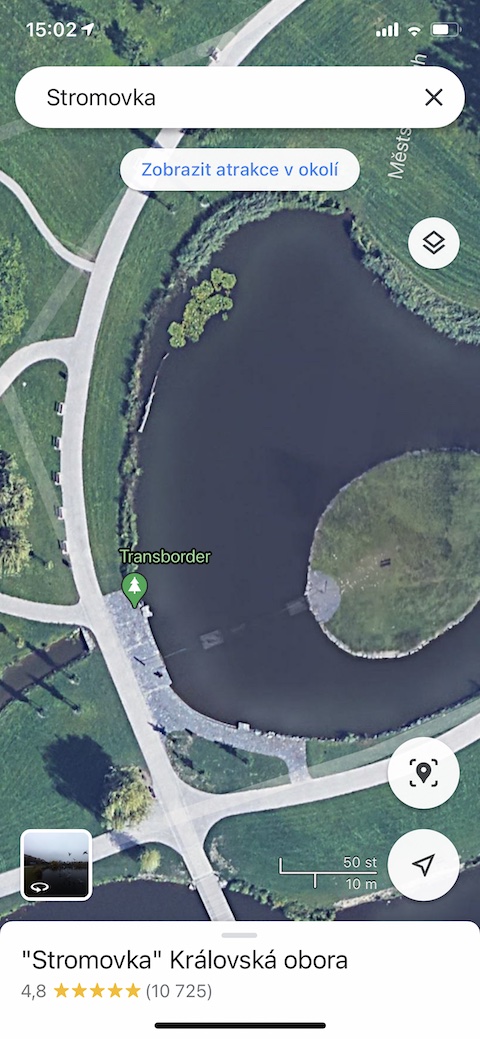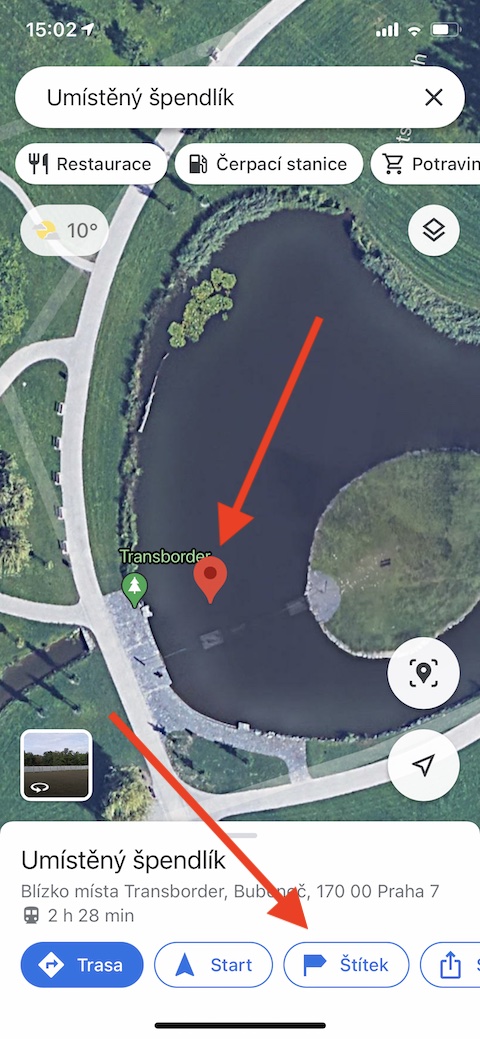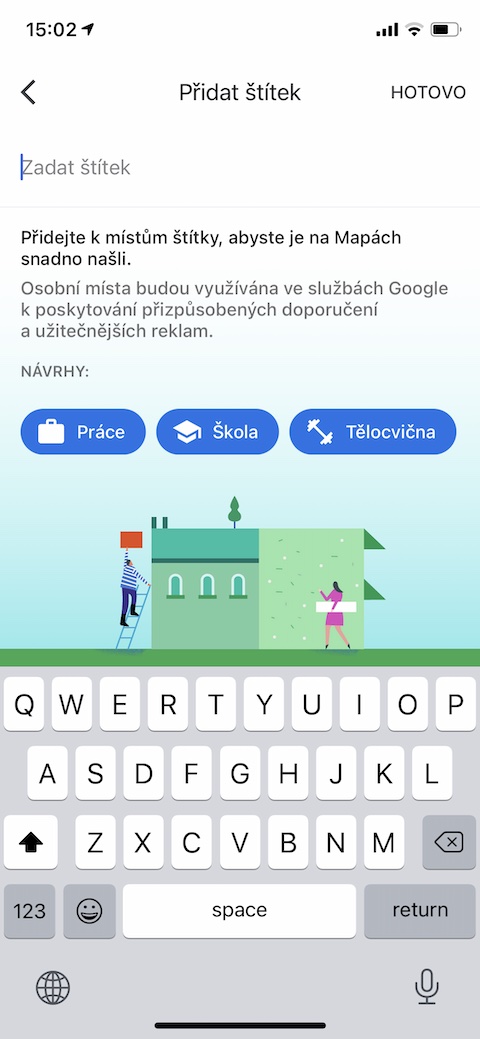Một số người dùng sử dụng Apple Maps gốc trên iPhone của họ, nhưng cũng có một số lượng lớn những người không thể chịu đựng được Google Maps cũ tốt. Nếu bạn thuộc nhóm thứ hai, bạn có thể đọc năm mẹo và thủ thuật hàng đầu của chúng tôi để tận dụng tối đa Google Maps trên iPhone của bạn.
Nó có thể là làm bạn hứng thú

Đặt một chuyến đi
Những người sử dụng dịch vụ vận chuyển kiểu Uber thường sử dụng các ứng dụng liên quan cho mục đích này. Nhưng nếu bạn hiện đang làm việc với ứng dụng Google Maps, bạn không cần phải chuyển đổi bất kỳ đâu rồi nhập lại điểm bắt đầu và điểm đến trong ứng dụng liên quan. Đầu tiên trong ứng dụng nhập lộ trình từ điểm A đến điểm B. Bạn có thể thấy bên dưới cả hai điểm ở đầu màn hình biểu tượng khác nhau theo phương thức vận tải. Bấm vào biểu tượng người vẫy tay và bạn sẽ thấy các tùy chọn lái xe khác nhau. Sau khi chuyển hướng đến ứng dụng thích hợp, bạn sẽ tìm thấy lộ trình đã định mà bạn chỉ cần xác nhận. Tính năng này chỉ có ở các thành phố lớn hơn.
Từ máy tính tới điện thoại
Bạn có thấy việc tìm kiếm và lập kế hoạch tuyến đường trong Google Maps tốt hơn khi thực hiện trên trình duyệt web trên máy tính của mình không? Nếu bạn muốn chuyển lộ trình đã định từ máy tính sang điện thoại thì không vấn đề gì. Trong phiên bản web của Google Maps đầu tiên lên kế hoạch lộ trình. V bảng điều khiển ở phía bên trái của cửa sổ chọn một trình duyệt Gửi lộ trình đến điện thoại và chọn iPhone.
Chia sẻ địa điểm yêu thích của bạn
Bạn đã bao giờ sử dụng tùy chọn lưu nhà hàng, câu lạc bộ, cửa hàng hoặc thậm chí là di tích thiên nhiên làm địa điểm yêu thích trong ứng dụng Google Maps trên iPhone và bây giờ bạn muốn chia sẻ kiến thức của mình với bạn bè? Nếu vậy, trước tiên hãy chọn trên bản đồ nơi thích hợp. Kéo ra Thẻ vị trí để nó xuất hiện ở đầu màn hình iPhone của bạn biểu tượng chia sẻ, rồi chạm vào nó. Bây giờ tất cả những gì bạn phải làm là chọn người nhận và phương thức chia sẻ.
Nó có thể là làm bạn hứng thú
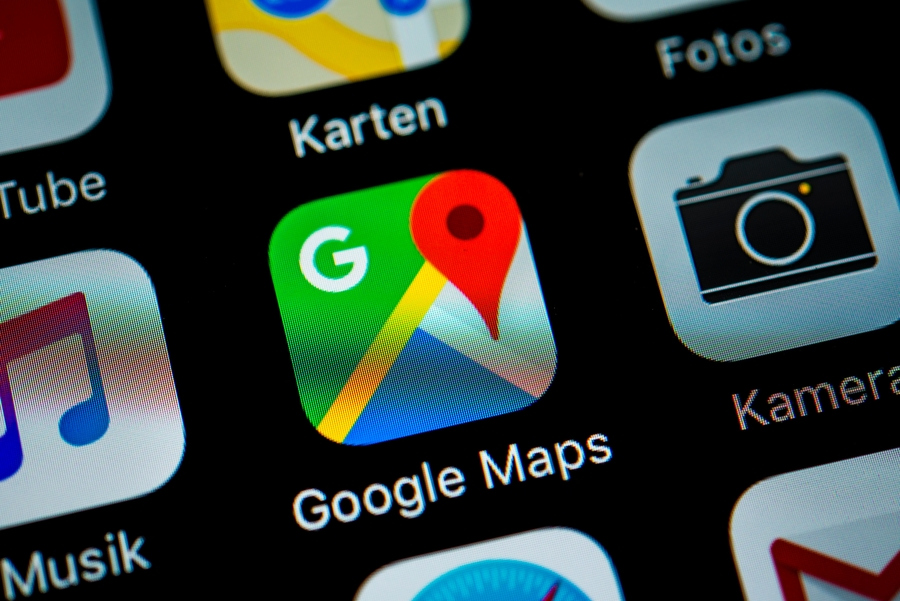
vận chuyển hoàn hảo
Ứng dụng Google Maps cũng bao gồm các chức năng liên quan đến việc lấy thông tin về phương tiện giao thông công cộng. Nếu bạn muốn tìm hiểu chi tiết về phương tiện di chuyển đến điểm đến đã chọn bằng phương tiện công cộng, hãy nhập trước điểm đích a chọn một tuyến đường. Sau đó nhấp vào biểu tượng phương tiện công cộng, chọn kết nối phù hợp với bạn nhất và nhấp vào thẻ của nó. Giờ đây, bạn có thể biết khi nào các chuyến khởi hành, cũng như tìm hiểu về tình trạng quá tải có thể xảy ra của phương tiện giao thông công cộng hoặc tự mình báo cáo tình huống tương ứng. Tính năng này chỉ có ở các thành phố lớn hơn.
Kể tên những địa điểm yêu thích của bạn
Trong Google Maps, bạn không chỉ có thể lưu nhiều doanh nghiệp khác nhau và các địa điểm nổi tiếng khác mà còn cả các địa điểm bạn đã chọn trong tự nhiên vào danh sách yêu thích. Để hiểu rõ hơn về những gì bạn thực sự đã lưu trữ, bạn có thể đặt tên cho những địa điểm này theo ý muốn. Đầu tiên chọn vị trí mong muốn và đánh dấu nó là ảo với một cái ghim. V thực đơn trên màn hình rồi chọn một mục Nhãn và đặt tên cho địa điểm.